- Problemer skyldes beskadigede / Lost PartitionsTabel
- Sådan gendannes / Fix Partition Table
- Tips & Tricks af partitionstabellen
- Sådan gendanne mistede data fra Partition harddisk
En partition tabel er en 64-byte datastruktur, der lagrer de grundlæggende oplysninger om din computers operativsystem. De grundlæggende oplysninger lagret er inklusive hvor mange partitioner er til rådighed, hvor stor hver af dem er, og hvor de er placeret i harddisken. En partition er en logisk uafhængig sektion af harddisken , og hver skive kan have forskellige antal partitioner. Partitionstabellen består de første fire partitioner på en harddisk, der er kollektivt kendt som den "primære partition" ??. Eventuelle ekstra partitioner i disken er kendt som "udvidet partition" ??
Dette lyder meget for en ikke-teknisk person. For at gøre situationen lidt mere kompliceret, er der to kategorier af partitionstabeller dvs. Master Boot Record (MBR) og GUID Partition Table (GPT). MBR indeholder en primær partition, en udvidet partition og en logisk vej. De fleste operativsystemer bruger MBR, men der er en stigende popularitet for GPT det er fordi MBR har en begrænset hukommelse på 2 TB, mens GPT tillader op til 10 milliarder terabyte (teoretisk).
Del I Problemer skyldes beskadigede / Lost PartitionsTabel
For at sikre, at alle partitioner af harddisken fungerer korrekt, er afgørende rolle partitionstabellen. Det bruges af computerens operativsystem for at finde partitioner og filer på disken.
En ødelagt eller beskadiget partition kan forårsage partitionstabellen af en computer til at blive beskadiget eller gå tabt. Dette vil gøre det operativsystem på din computer til at være ubrugelig det vil ikke være i stand til at lokalisere data og filer på harddisken uden partitionstabellen. Dette vil forstærke de skader, der allerede er der.
Når du opdager, at partitionstabellen er beskadiget eller tabt, skal du gendanne partitionstabellen hurtigt. Da partitionstabel informerer oplysninger operativsystemet om hver partition, dens størrelse og filer gemt inde i det, vil eventuelle skader og tab forstyrre operativsystemets normale funktioner.
Del II Sådan gendannes / Fix Partition Table
Er Windows nægter at starte op på din computer? Dette kan være fordi dens partitionstabel mangler eller er beskadiget. En kontrollampe tegn, der indikerer, at du har dette problem er den blå skærm, der popper op, når du tænder for den. Det vil se nogenlunde sådan her:
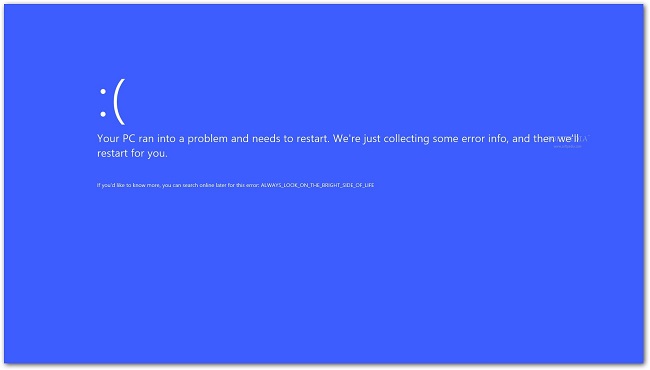
Gå ikke i panik. Der er en indbygget utility software, der kommer gratis med dit operativsystem til hurtigt at hjælpe dig med at genoprette eller reparere partitionstabellen. Det er virkelig nemt at genvinde partitionstabel ved at bruge dette værktøj blot følge disse trin, og du vil være godt:
Trin 1. Start styresystemet via DVD
Det er vigtigt for dig at have en Windows-installation dvd eller reparation disk. Sæt det i DVD-afspilleren til at starte operativsystemet.
Trin 2. Start kommandoprompten
Nu hvor du har startet Windows ved hjælp af DVD, vil du næste nødt til at starte kommandoprompten.
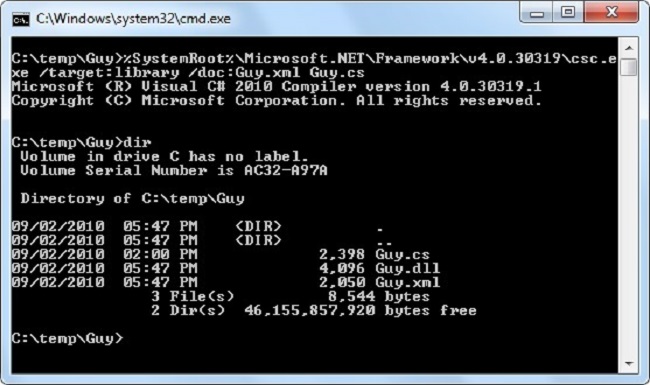
kommando Trin 3. Kør
I kommandoprompten vindue, skrive "Bootrec.exe / fixmbr" ?? og tryk på "Enter" ?? tasten for at starte genvinde partitionstabellen proces. Denne kommando vil udføre en hurtig løsning på det tabte eller beskadigede partitionstabel.
Bemærk: Der er flere "Bootrec.exe" ?? kommandoer til at blive brugt i forskellige scenarier. Den "Bootrec.exe / fixmbr" ?? er ikke kun nyttig til reparation partitionstabeller, der går tabt eller beskadiget, men for andre fejlmeddelelser så godt. Dette omfatter "operativsystem ikke fundet" ?? "fejl under indlæsning af operativsystem" ?? etc.
Del III Tips & Tricks af partitionstabellen
Du kan gøre flere ting, du kan gøre for at sænke muligheden for computerens partitionstabel bringes i fare. Det omfatter:
- Den største årsag bag beskadigede eller mistede partitionstabeller er et virusangreb nogle stammer af virus kan direkte angribe partitionstabeller via dvd'er og harddiske. Derfor altid praksis forsigtighed ved at installere et antivirusprogram til at beskytte din computer og scanne udenlandske enheder f.eks DVD, harddiske og mobile enheder, før du åbner dem.
- Partitionstabeller er sårbare, når du foretager ændringer til dem dette gælder især, når du tilpasse partitioner. Sørg derfor for, at du vil have en konstant kilde til magt, når du foretager justeringer til dine partitioner. En pludselig tab af magt kunne føre til uoprettelige skader på partitionstabellen.
- Undgå at foretage ændringer for ofte, især hvis dit operativsystem kører uden en fejl eller et problem. Konstante ændringer partitionen vil påføre skade på partitionstabellen. Når du har behov for at foretage eventuelle justeringer af partitioner, bruger en velrenommeret disk management software til at udføre opgaven.
- Sørg for at kontrollere, om en partition er gyldig, før du udfører enhver operation på det. En ændring i en ugyldig partition kan føre til en nedbrydning af skillevæggen tabellen.
Det er vigtigt hurtigt at komme sig partition bord, så kører det på beskadigede partitioner vil ikke gå på kompromis computerens hardware. Det er vigtigt at bemærke, at at sikre, at du har en backup af din computer er en pålidelig måde at holde dit operativsystem sundt og sikkert.
Udfør altid en sikkerhedskopi af din computers partitionstabel, så du vil være i stand til hurtigt at genskabe partitionstabellen til sin tidligere self. Windows har ikke en indbygget data-backup frit, og derfor skal du downloade og installere en computer backup software. Dette vil hjælpe genvinde partitionen bordet kommando gøre sit arbejde effektivt.
Del IV Sådan gendanne mistede data fra Partition harddisk
Fix partitionstabel Ofen kommer sammen med data tabt fra harddisk, med de forkerte operationer vil forårsage harddisk formateret og utilgængelige data. Da du ikke har en nylig data backup. Under disse omstændigheder, skal du bruge en kraftfuld harddisk data opsving værktøj til at hente dine tabte data tilbage fra partitionen harddisk.

- Genvinde tabte eller slettede filer, fotos, lyd, musik, e-mails fra enhver lagerenhed effektivt, sikkert og fuldstændigt.
- Understøtter data opsving fra papirkurven, harddisk, hukommelseskort, flash-drev, digitalt kamera og videokamera.
- Understøtter at gendanne data for pludselige sletning, formatering, harddisk korruption, virusangreb, systemnedbrud under forskellige situationer.
- Eksempel før opsving giver dig mulighed for at foretage en selektiv opsving.
- Understøttet OS: Microsoft Windows 10/8/7 / XP / Vista, Mac OS X (Mac OS X 10.6, 10.7 og 10.8, 10.9, 10.10 Yosemite, 10.10, 10.11 El Capitan, 10.12 Sierra) på iMac, MacBook, Mac Pro etc.
Med Wondershare Data Recovery kan du nemt og effektivt at gendanne tabte data tilbage, får de specifikke skridt til at gendanne data fra partiton harddisk .






